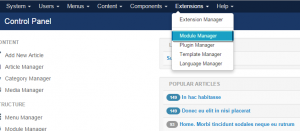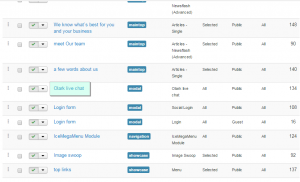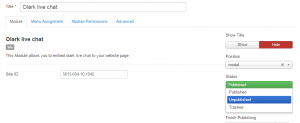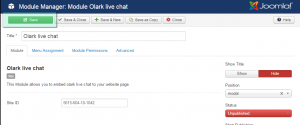- Web Templates
- E-commerce Templates
- CMS und Blog Templates
- Facebook Templates
- Website-Builder
Joomla 3.x. Wie man den Olark Chat deaktiviert
Mai 29, 2015
Von diesem Tutorial erfahren Sie, wie man den Olark Chat in Joomla deaktiviert.
Joomla 3.x. Wie man den Olark Chat deaktiviert
-
Loggen Sie sich ins Control Panel Joomla ein.
-
Finden Sie den Tab Erweiterungen > Modulmanager (Extensions > Modules manager):
-
Finden Sie das Modul “Olark Chat” (Olark live chat) und öffnen Sie es:
-
Wählen Sie “Unveröffentlicht” (Unpublsihed) als «Status» aus:
-
Drücken Sie auf den Button "Speichern" (Save):
-
Aktualisieren Sie Ihre Website. Der Olark Chat wurde erfolgreich auf Ihrer Website deaktiviert.
Sie können auch das ausfuhrliche Video-Tutorial nutzen: